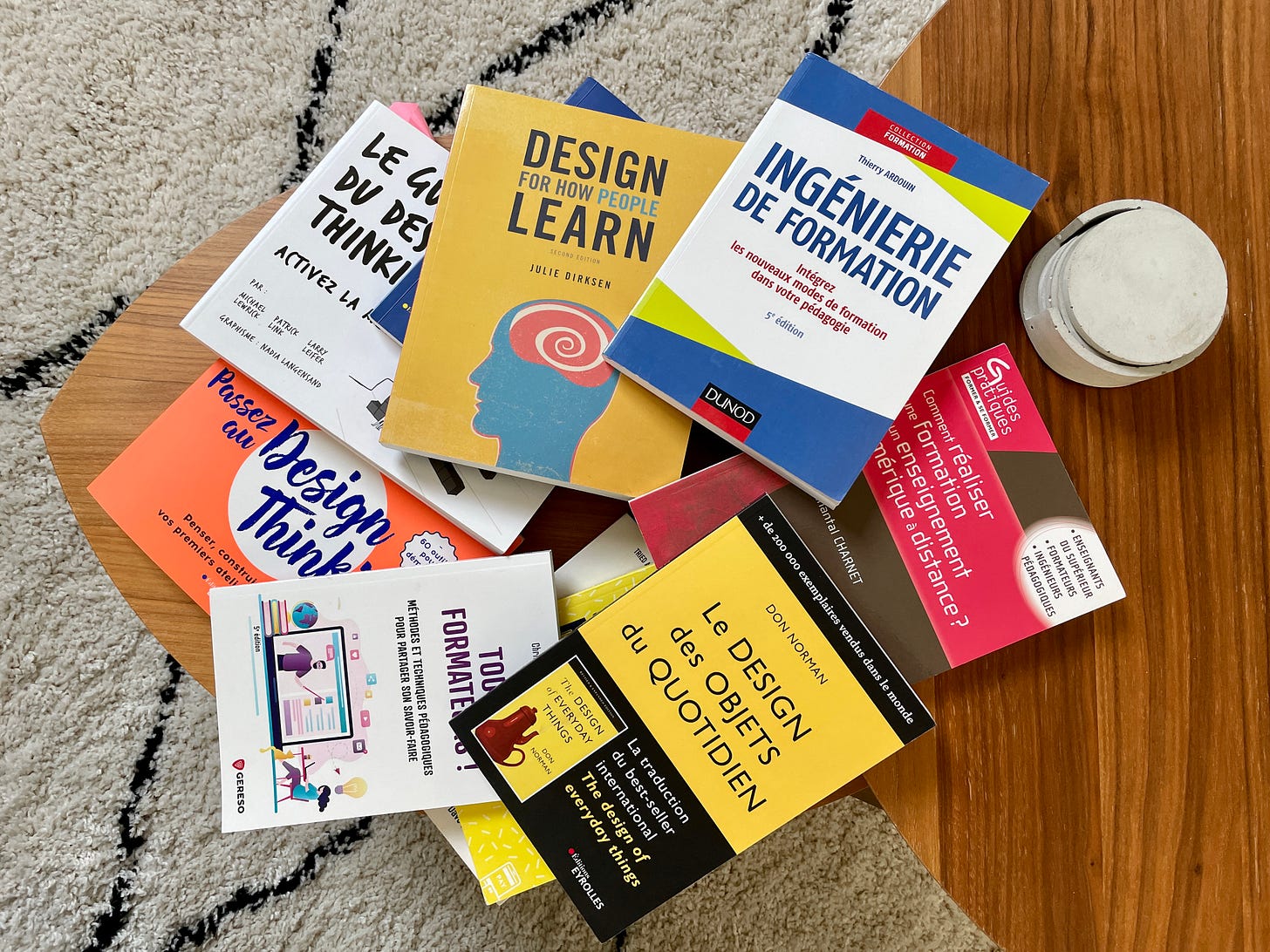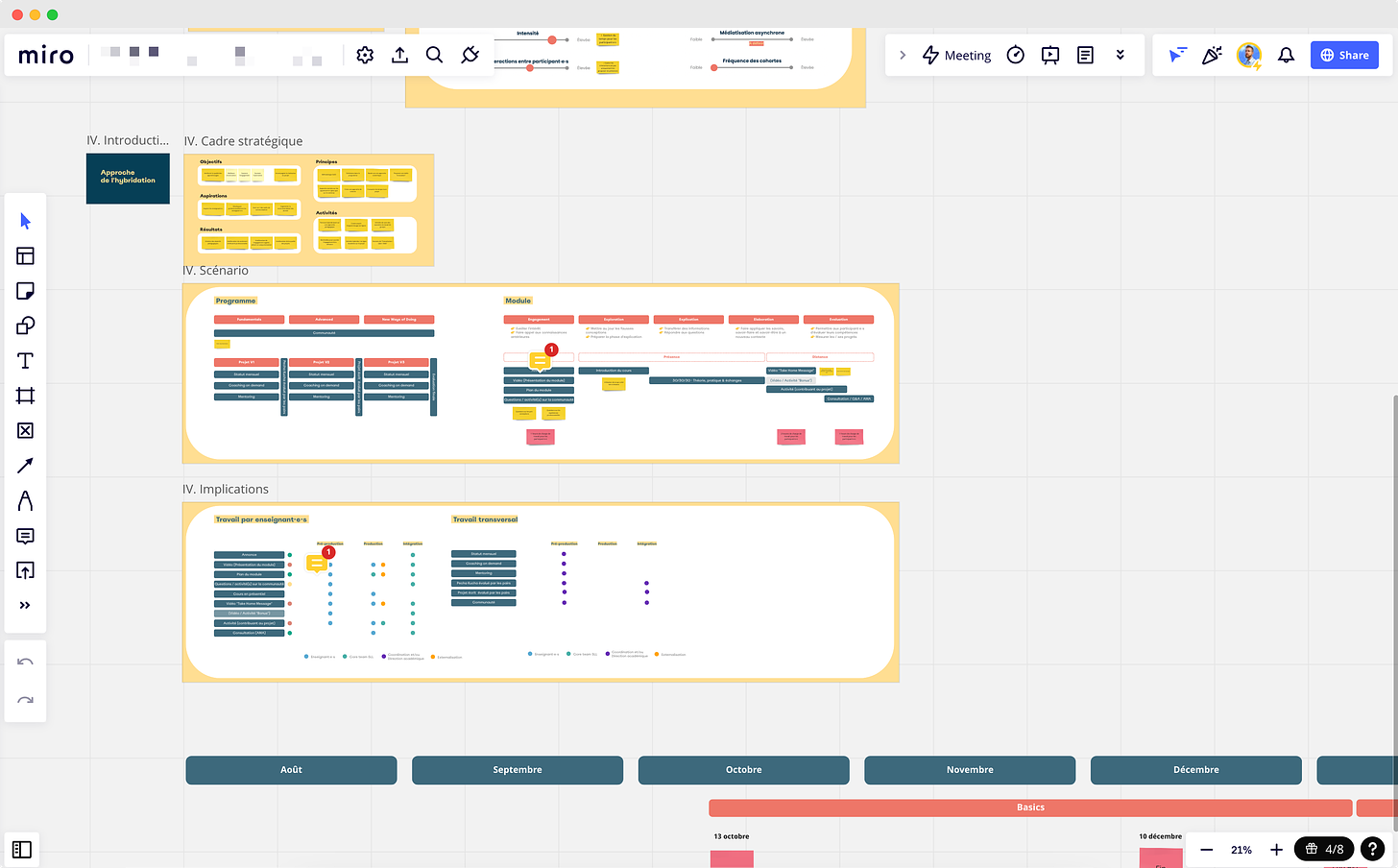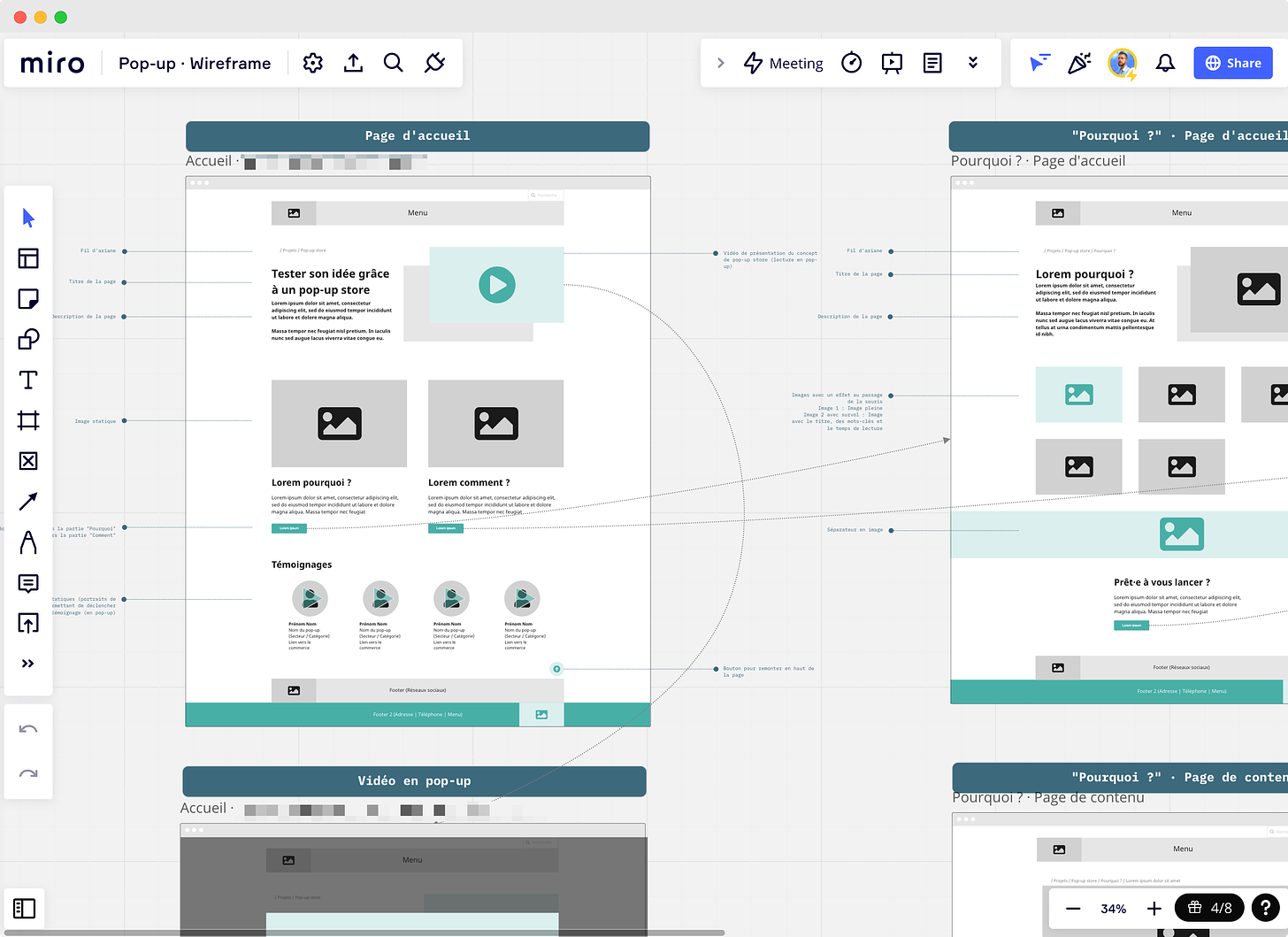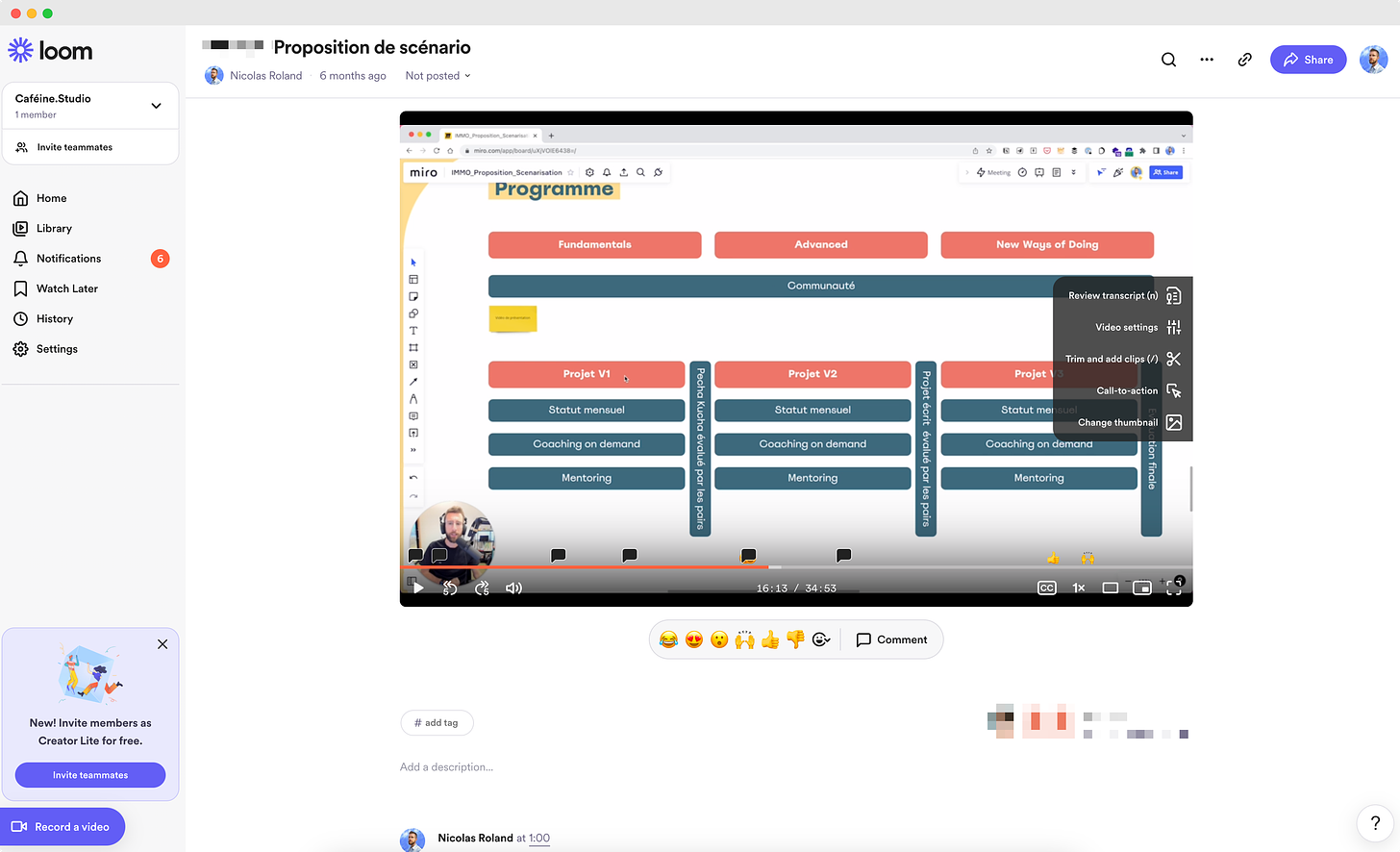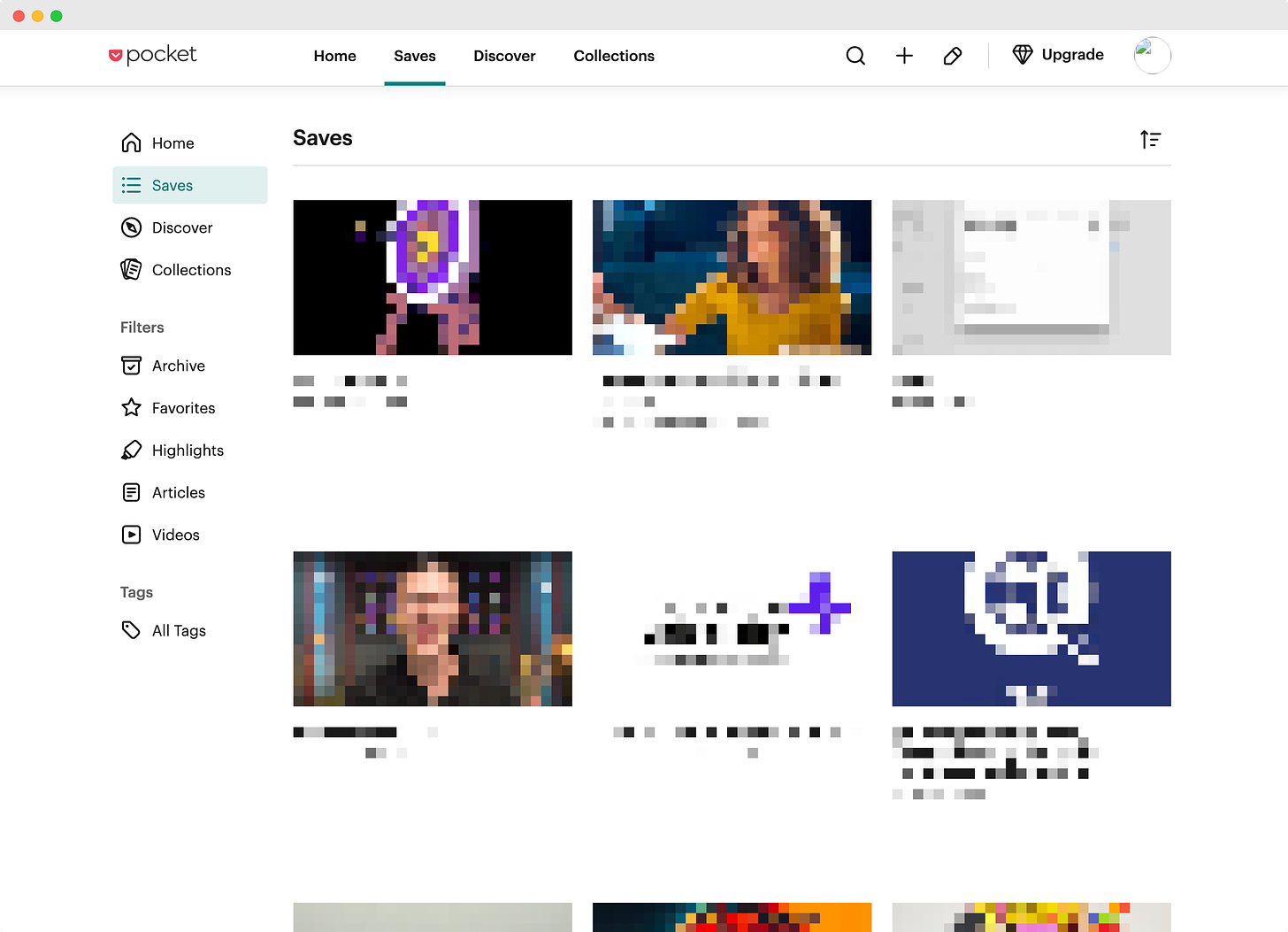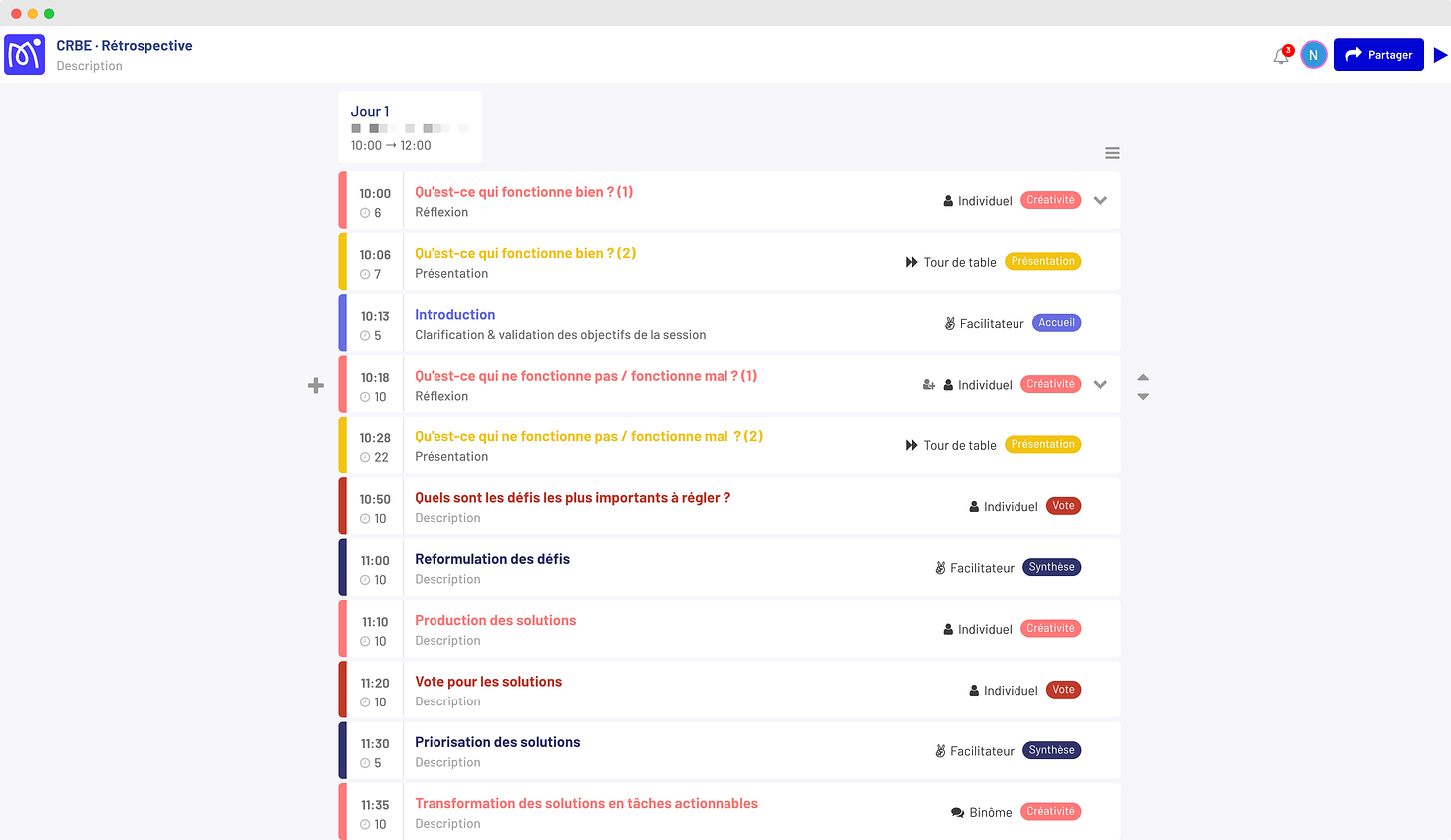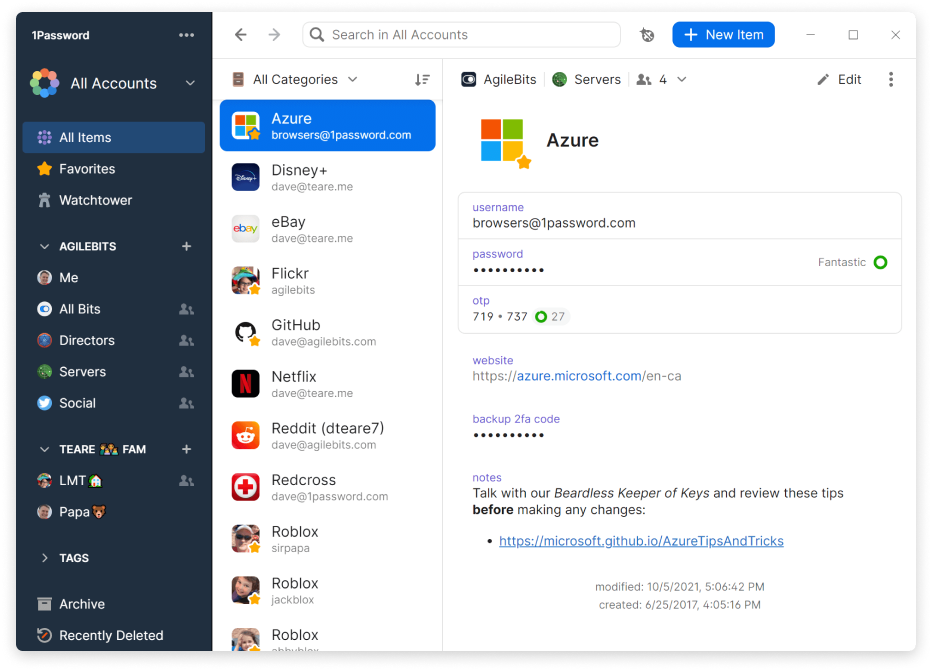Bonjour à tou·te·s 👋
J’espère que ce premier mois de 2023 se passe pour le mieux de votre côté.
Du mien, il a surtout été consacré au démarrage du travail concret à propos du livre. Le contrat a été signé – oui, cela a pris un peu de temps. La communauté a été lancée, nous collaborons actuellement sur la finalisation de la table des matières. Je me suis aussi replongé dans les lectures, histoire de terminer la phase de documentation et d’entamer bientôt la rédaction. Je vois enfin ce projet avancer et cela m’occupe plutôt bien l’esprit pour le moment.
Ces dernières semaines, j’ai également eu l’occasion d’être l’invité de deux podcasts publiés à quelques jours d’intervalle. Tout d’abord, Coréfléchir, le podcast de François Jourdain, sur lequel nous avons discuté d’innovation pédagogique et de Learning Experience Design Sprint. Ensuite, L'entreprise Apprenante, le podcast de Noous, durant lequel j’ai parlé d’approche de design pédagogique centrée apprenant·e·s avec Cyril Hijar. Deux bons moyens d’approfondir mon approche et mes pratiques de conception pédagogique.
Dans cette édition, j’ai souhaité vous partager ma boîte à outils de learning designer. Vous le découvrirez, tous les outils présentés ne sont pas propres au monde de l’enseignement ou de la formation. Par contre, ils me permettent de concevoir des expériences d’apprentissage innovantes et engageantes tout en collaborant avec d’autres personnes.
Bonne lecture,
Nicolas.
📣 Plusieurs membres de la communauté seront au salon Learning Technologies France la semaine prochaine. Nous allons organiser deux sessions de rencontre autour d’un café – une chaque jour. Si cela vous intéresse, faites-moi signe 🙋♀️ 🙋♂️
Temps de lecture : 11 minutes
Que vous soyez formateur, enseignant, ingénieur pédagogique ou encore responsable Learning & Development, vous utilisez probablement certains outils, objets et logiciels quotidiennement pour créer des formations innovantes et engageantes. Certes, ce n’est pas l’outil qui fait le learning designer, mais un peu quand même…
Je dois l’avouer, j’ai moi-même une fascination pour les applications, outils ou objets qui sont censés améliorer mon quotidien. C’est d’ailleurs une maladie que je partage avec Lionel, l’un de mes complices de CQLP. On passe des heures sur Product Hunt à découvrir les derniers outils, à les tester par dizaine pour ensuite débattre de ceux qui seront efficaces en formation, à échanger sur nos pratiques de “productivité” ou encore à s’envoyer des vidéos pour calmer cette addiction.
Toutefois, il y a une série de logiciels et d’objets qui ont résisté à l’épreuve du temps. Je les utilise depuis des mois – voire des années –, ils sont pleinement intégrés à mon processus de travail.
Dans cet article, je vous partage donc les principaux outils que j'utilise au quotidien pour créer des expériences d’apprentissage en collaboration avec mes clients.
J’ai découpé cet article en quatre catégories d’outils :
Mes outils indispensables, ceux que j’utilise au quotidien pour la plupart de mes projets.
Mes outils incontournables, ceux dont il est possible de se passer… Néanmoins, une fois qu’on les a essayés, il est difficile de s’en détacher.
Mes outils spécifiques, ceux que j’utilise plus sporadiquement, mais qui font toujours la différence lorsque c’est nécessaire.
Mes outils bonus, ceux qui ne sont pas propres à mon quotidien professionnel, mais qui l’enrichissent grandement.
Mes indispensables
Les outils que j’utilise tous les jours
Un carnet A5 Muji et un stylo à bille Kaweco Sport · J’aime écrire sur papier. C’est essentiel pour développer mes idées. Je ne parviens pas à les organiser autrement qu’en commençant par les coucher sur papier, pour ensuite les retravailler de manière numérique. Parmi les dizaines de carnets que j’ai pu utiliser par le passé, les A5 de Muji sont parfaits : une taille idéale, légers, à points, dotés d’une reliure à anneaux et d’une couverture cartonnée qui peut facilement être personnalisée. Parfaits, je vous dis. Je les utilise avec un stylo à bille Kaweco sport et un surligneur Muji gris. En complément, j’ai aussi toujours sur moi un carnet A6 Leuchtturm noir à points pour noter mes idées et réflexions où que je sois.
L’application Goodnotes · Cela fait presque deux ans que GoodNotes m’accompagne sur iPad. C’est une application de prise de notes manuscrites sur tablette. L’avantage, par rapport au carnet physique, c’est la possibilité d’avoir ses notes toujours à portée de main, organisées dans des carnets propres à chaque projet, synchronisées sur tous mes appareils. J’utilise Goodnotes pour tous mes projets de learning design : notes de réunion, notes d’ateliers, dessin de parcours d’apprentissage, wireframe de solution, etc. L’application est complémentaire à mes usages du papier qui sont, eux, plutôt réservés à des phases de réflexion et d’idéation.
Notion · C’est probablement l’outil numérique sur lequel je passe le plus de temps. Notion m’aide à organiser tout le travail au sein de Caféine.Studio : de la gestion de projets au suivi des dépenses en passant par la documentation des ateliers ou le suivi clients. Tout est possible dans Notion. Si bien que je l’utilise aussi pour mes projets personnels, documenter mes voyages, produire cette newsletter ou gérer le podcast “C’est quand la pause ?”.
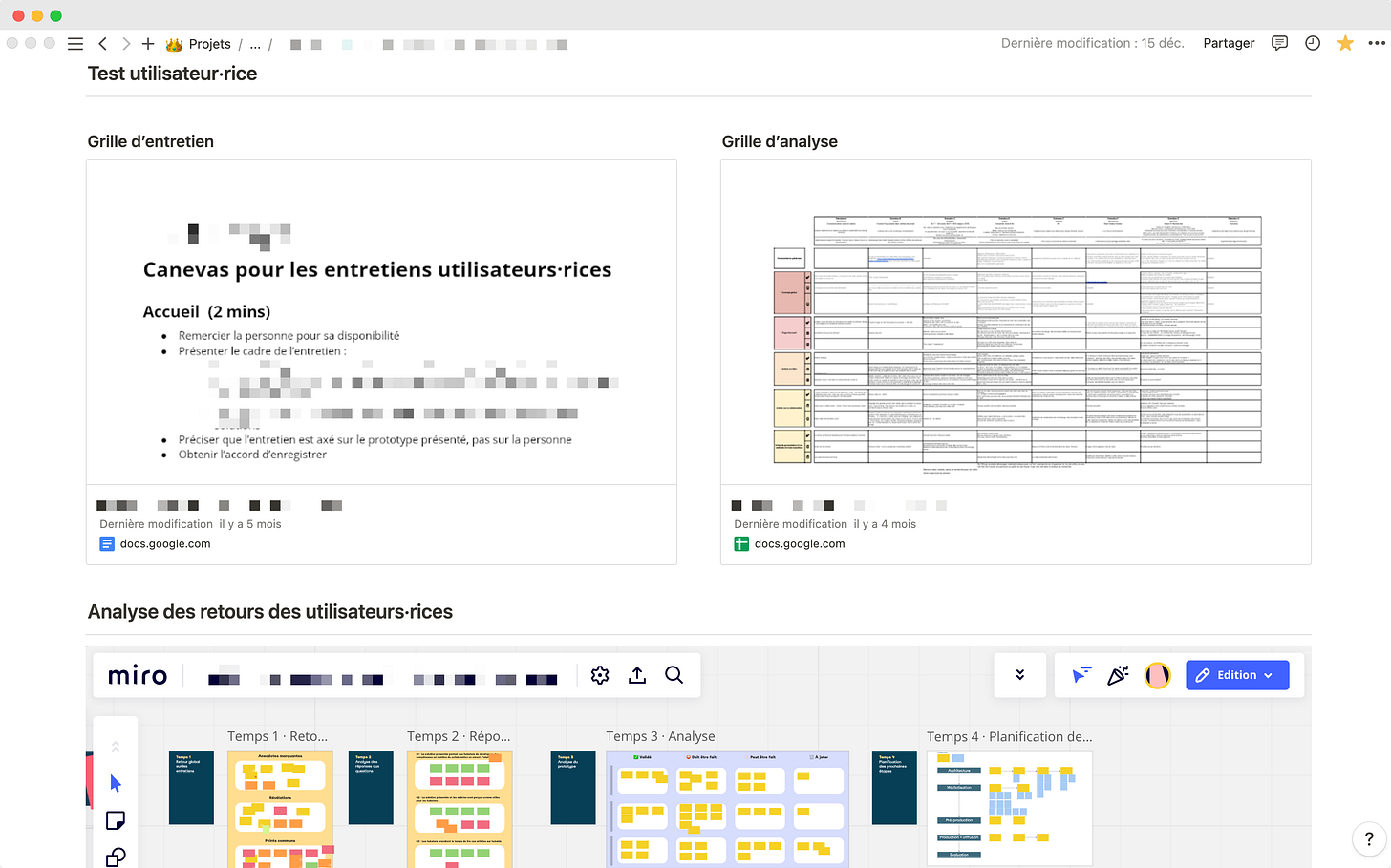
Basecamp · On reste dans la gestion de projet avec un outil que beaucoup pourraient trouver redondant à Notion, et même moins efficace. Basecamp est l’outil de gestion de projet que j’utilise avec chaque commanditaire, ou client. J’en ai testé beaucoup, et Basecamp sort du lot avec quatre arguments principaux :
Une interface intuitive et simple dans laquelle les clients se retrouvent facilement.
La combinaison, au sein d’un même espace, de fonctionnalités de gestion de projet (calendrier et tâches), de collaboration (création et dépôt de documents) et de communication (synchrone et asynchrone). C’est pour cette dernière dimension que Basecamp complète Notion qui n’offre pas de réelles fonctionnalités de communication.
La possibilité de distinguer, dans un même projet, les membres de l’équipe et le(s) cliente(s).
Un prix unique quel que soit le nombre d’utilisateurs.
Miro · Miro est un tableau blanc en ligne pour animer des brainstormings, gérer des projets ou co-construire des idées. Chaque tableau offre la possibilité de travailler visuellement sur un projet commun avec des post-it, du texte, des éléments graphiques et multimédias, des dessins, des fichiers ou des applications tierces. Je l’utilise quasi tous les jours pour organiser visuellement mes idées, préparer des ateliers à distance ou faire des synthèses d’atelier en présence. C’est aussi sur Miro que je dessine les premières versions de parcours d’apprentissage.
Loom · Loom me permet d'enregistrer et de partager facilement une vidéo de moi face caméra, ou de faire un enregistrement d’écran accompagné de ma voix. Depuis un an, c’est devenu l’un de mes outils de travail asynchrone préféré : plutôt que de répondre à des questions par écrit ou rédiger de longs rapports, j’enregistre une courte vidéo. Dès que j’appuie sur le bouton “Stop”, Loom propose un lien de partage pour la diffuser directement. Je l’utilise majoritairement pour faire des feedbacks asynchrones sur des travaux/productions de participants, réaliser très rapidement des courtes capsules de consignes ou d’explication de concepts ainsi que pour produire des tutoriels de démonstration d’outils pédagogiques.
Google Workspace · Difficile de ne pas mentionner la suite d’outils Google que j’utilise peut-être presque autant que Notion. Gmail est mon outil d’e-mail, Calendar gère mon agenda, Docs est le support de la plupart de mes textes et Drive stocke tous mes documents. Bref, c’est un indispensable qui se fait presque oublier tellement il est présent.
Mes outils incontournables
Les outils dont il est aujourd’hui difficile de se passer.
Cleanshot · Que ce soit pour contextualiser une réponse à une question, alimenter un tutoriel avec des images ou simplement me souvenir de quelque chose, je fais a minima une dizaine de captures d’écran par jour, et toutes sont réalisées avec Cleanshot. Alors oui, il s’agit “juste d’un logiciel de captures d’écran”, mais il les réalise à merveille avec plus de 50 fonctionnalités réellement bien pensées : nettoyage du fond d’écran, annotations, différents formats de capture, enregistrement d’écran en vidéo ou en gif, stockage en ligne, reconnaissance de texte, historique des captures, etc.
Figma · Figma permet de créer des prototypes d’interfaces en quelques heures, et de les tester ensuite auprès d’utilisateurs qui ont l’impression d’évoluer sur une réelle plateforme. Je l’utilise dans la plupart des ateliers de co-conception d’expériences d’apprentissage pour très vite proposer des rendus finaux suite à des sessions d’idéation. Il offre également la possibilité de travailler à plusieurs et en même temps sur un projet, ce qui nous facilite le travail de conception, voire de prototypage avec plusieurs graphistes lors des ateliers. Figma trouve également son utilité dans les phases de production. Toutes les chartes graphiques ou banques d’éléments visuels de Caféine.Studio sont réalisées sur l’outil, car sa simplicité d’utilisation permet à toute personne de très vite le prendre en main – et notamment nos clients. Dans mon quotidien, Figma remplace aussi d’autres logiciels plus gourmands comme Illustrator pour des tâches graphiques simples, comme l’élaboration des bannières ou des éléments visuels de cette newsletter.
Zoom · Est-il encore nécessaire de présenter Zoom ? C’est mon outil de visioconférence préféré, pour sa polyvalence, sa fiabilité, ses nombreuses fonctionnalités et ses améliorations continuelles. Je le trouve encore plus efficace pour des ateliers avec un grand nombre de participants : il offre une bonne gestion des (sous-)groupes, la possibilité de faire des sondages rapides, le recours à des applications intégrées comme Miro, etc. Je l’ai même interfacé avec mon Stream Deck afin de bénéficier d’une série de raccourcis (lancement des sous-groupes, la possibilité de mettre les participants en muet, etc.). Pour les entretiens utilisateurs, je le troque parfois pour Whereby qui est d’une simplicité redoutable : un lien, rien à installer et la visioconférence débute.
Pocket · Pocket, simple extension de navigateur, m’offre la possibilité d’enregistrer des liens sans les classer, ou juste avec un tag. Il conserve ainsi des articles et des vidéos pour une utilisation ultérieure, de sorte à ne jamais perdre un contenu important. Une fois les articles synchronisés, je peux les lire plus tard sans même avoir accès à Internet. J’aime Pocket pour quatre de ses fonctionnalités : l’interface épurée de consultation des articles, la capacité d’annotation des textes sauvegardés, le temps de lecture estimé pour chaque article ainsi que la possibilité de taguer et classer les articles. Je l’utilise depuis une dizaine d’années, mais je dois vous avouer que Readwise Reader me fait de l'œil… Affaire à suivre.
Des fiches Foglietto · Je vous l’ai dit, j’aime le papier (et la papeterie). Depuis deux ans, j’utilise des fiches Foglietto (A6 et A7) en complément de mes carnets. Je les ai d’abord adoptées dans le cadre de mes ateliers. Les différentes couleurs et formats permettent des usages polyvalents : support de prise de notes pour les participants, outil de vote, aide à l’organisation des journées en les utilisant en Kanban, etc. Depuis quelque temps, j’en ai également sur mon bureau pour faire rapidement une liste de choses à faire, prendre des notes lors d’un appel ou consigner des réflexions pendant la lecture d’un ouvrage.
Un Time Timer · Il n’y a pas de “bon atelier” sans bonne gestion du temps. Et comme j’essaie de faire un maximum d'ateliers “déconnectés” – c’est-à-dire avec un minimum de technologie –, le Time Timer est un instrument de choix pour mesurer et gérer le temps efficacement. Il s’agit d’un minuteur visuel qui permet à tous les participants de voir le temps qui s’écoule. Une alarme vous indique que le temps imparti est terminé. Simple et efficace.
Mes outils spécifiques
Je ne les utilise pas souvent, mais ils répondent présent lorsque j’en ai besoin.
Modulo · L’outil me permet de créer des déroulés d’ateliers ou de formations. Chaque déroulé se crée de manière intuitive en construisant des séquences minutées dotées d’un type particulier (Accueil, Synthèse, Pause, etc.) et d’un format (Tour de table, Individuel, Binôme, etc.). Pour chaque séquence, il est possible de définir les consignes, d’ajouter des documents, de se créer une liste de tâches, de se créer des notes, etc. Modulo me permet même de collaborer sur la création d’un déroulé, ou simplement de le partager via un lien web. Au besoin, il est également possible de l’exporter dans un format pdf ou csv.
Screenflow · C’est l’un des logiciels d’enregistrement d’écran de référence sur Mac. Je l’utilise depuis plus de 10 ans pour créer des capsules audiovisuelles pédagogiques : il permet d’enregistrer en simultané un ou plusieurs flux vidéos extérieurs (comme une caméra), un ou plusieurs flux audio (micro), l’activité de votre écran et le son de votre ordinateur. De l’enregistrement au montage, l’ensemble du processus est très intuitif. Il est complémentaire à Loom, car il permet de faire des productions beaucoup plus poussées.
La télécommande Spotlight de Logitech · Depuis plus de 4 ans, elle fait son effet à chaque conférence. La spécificité de cette télécommande, ce sont ses trois modes de pointage : la mise en lumière – une zone de l’écran est en surbrillance alors que le reste est dans l’ombre –, l'agrandissement – zoomer sur une partie de l’écran – et le pointeur laser numérique pour mettre en évidence certaines informations avec précision.
Tally · C’est un outil (belge 🤗) qui me permet de facilement créer des petits formulaires et sondages en ligne. Son principal atout ? Une simplicité à toute épreuve : l’outil fonctionne comme une page blanche sur laquelle vous rédigez votre formulaire. Son autre atout ? Sa gratuité pour l’essentiel de son utilisation : nombre illimité de formulaires comme de répondants ou de réponses, création de pages multiples, possibilités avancées de personnalisation, intégration avec de nombreux outils (zapier, Airtable, Notion, Slack, etc.), accès à des galeries de templates, etc. Pour des enquêtes plus importantes qui nécessitent des branchements conditionnels, des formats de questions spécifiques, un partage des données en temps réel ou des traitements statistiques, j’utilise Survey Monkey qui m’accompagne dans toutes les enquêtes par questionnaire depuis 2015.
Calendly · Calendly est un outil de prise de rendez-vous que j’utilise quotidiennement. Il possède même son propre raccourci clavier pour être intégré plus rapidement dans mes e-mails. Calendly se connecte directement à mon agenda pour afficher mes disponibilités – configurées en amont – et permet à la personne de choisir le moment qui lui convient. L’outil gère ensuite l’organisation du rendez-vous, les rappels ainsi que la création du lien de visioconférence si la rencontre se déroule à distance.
Mes outils bonus
Ceux qui ne sont pas (du tout) réservés aux learning designers
Airpods Pro 2 · Je ne peux pas me passer de mes Airpods Pro. Les écouteurs sans fil d’Apple sont vissés à mes oreilles plusieurs heures par jour : ils accompagnent dans mes trajets, mes séances de sport ou mes sessions de travail à l’extérieur. Leur réduction de bruit est très efficace, et je les trouve plus confortables qu’un casque Bose 700, surtout en déplacement.
1Password · Il vous arrive d’oublier le mot de passe d’un site web ? Avec 1Password, vous n’avez même pas à le connaître ! C’est un coffre-fort pour stocker tous mes mots de passe, licences et autres documents importants – comme mes informations de cartes de crédit. Ce coffre-fort virtuel est verrouillé via un mot de passe maître que je suis le seul à connaître. 1Password génère automatiquement des mots de passe dès que j’en ai besoin, et je les retrouve à partir de mon mot de passe maître.
Todoist · Mener des projets de conception d’expérience d’apprentissage, ce n’est pas seulement utiliser des outils de création multimédia. C’est aussi gérer les tâches liées à ces projets. Vous connaissez probablement déjà une série d’outils de gestion de tâches. Si vous en possédez un et qu’il vous convient, n’en changez pas ! Ces 3 dernières années, j’ai coché plus de 8 000 tâches sur Todoist. C’est le système central de mon organisation relié grâce à des automatisations à Notion et à Basecamp. J’ai choisi Todoist pour une série de raisons fonctionnelles : sa simplicité, sa rapidité, son fonctionnement multiplateforme et hors ligne, la gestion des priorités, filtres et étiquettes ainsi que sa capacité à faire du reporting – pour mon bilan hebdomadaire.
Text Expander · Il s’agit d’un outil que j’utilise depuis plus de huit ans. Il me permet de créer des raccourcis clavier qui génèrent, ensuite, des extraits de texte. Concrètement, au lieu d’écrire “Je reste à votre disposition pour toute information complémentaire et vous souhaite une bonne journée. Cordialement, Nicolas.” dans un e-mail, je tape juste “finemail”. Je l’applique à des dizaines d’extraits, voire parfois à des e-mails complets – notamment pour refuser des rendez-vous ou des sollicitations pour des expertises. Il me fait gagner un temps phénoménal !
Flow · Flow est une application de minuteur Pomodoro. Je ne l’utilise pas pour cette fonctionnalité principale, mais bien parce qu’il me permet de bloquer des applications ou sites Internet sur mon Mac. Le but ? Éviter les distractions lors de sessions de travail en profondeur.
BenQ Halo bar · Je ne l’ai que depuis un mois, mais elle a déjà considérablement amélioré mon confort de travail le matin et le soir. Ajustable en intensité et en chaleur, cette lampe se pose sur mon moniteur. Elle permet d’avoir une lumière frontale qui optimise la concentration et/ou une lumière arrière pour créer un éclairage ambiant – sans illuminer toute la pièce.
Nexstand · Je l'ai acheté pour améliorer ma posture lorsque je travaille en mobilité, et c’est le cas ! Ça a été un fidèle compagnon lors de mes derniers voyages. Ce que je préfère, c'est qu'il se glisse facilement dans mon sac à dos et qu'il soit super léger !
J’espère qu’à travers ce panorama vous avez pu découvrir logiciels, applications ou objets qui enrichiront bientôt votre quotidien professionnel 😊
Si c’est le cas, écrivez-moi pour me donner des nouvelles 💌
La Croix-Rouge de Belgique recherche un·e référente pédagogique [Bruxelles · CDI · Temps plein]
Wallonie-Bruxelles Enseignement recherche des conseiller·ère·s Techno-Pédagogiques en charge de l’Intégration du Numérique [Itinérant · CDI · Temps plein]
European Association of Service providers for Persons with Disabilities (EASPD) recherche un·e E-learning Officer [Bruxelles · CDI · Temps plein]
Pauwels Consulting recherche un·e Learning & Development designer [Bruxelles · CDI · Temps plein]
mtech+ recherche un·e Learning & Development Manager [Bruxelles · CDI · Temps plein]
Jobfixing recherche un·e Learning Specialist [Bruxelles · CDI · Temps plein]
La SNCB recherche un·e Expert Learning & Development [Bruxelles · CDI · Temps plein]
Partoo recherche un·e Learning Manager [Paris · CDI · Temps plein]
Ornikar recherche un·e Learning & Development Partner [Paris · CDI · Temps plein]
Thales recherche un·e Consultant· Senior Digital Learning [Vélizy-Villacoublay · CDI · Temps plein] et un·e Learning Business Partner [Toulouse · CDI · Temps plein]
Axa recherche un·e Learning Assistant [Puteaux · CDI · Temps plein]
Comment utiliser ChatGPT pour améliorer vos pratiques pédagogiques ? [FR]
Depuis début décembre 2022, presque tout le monde ne parle que d’une chose : ChatGPT, cette intelligence artificielle d’OpenAI qui peut générer du texte de manière autonome, en imitant les styles et les sujets de conversation humains. Si beaucoup dans le monde de l’enseignement et de la formation se demandent encore si c’est une menace ou une opportunité, ce document partage une série d’idées, de questions à poser et de conseils afin de tirer profit des capacités de l’outil pour enrichir vos pratiques pédagogiques.
L’évolution de la stratégie numérique d’un établissement d’enseignement supérieur [FR]
La crise sanitaire a obligé les établissements d’enseignement supérieur comme les organismes de formation à (re)penser leur stratégie numérique de formation. Dans ce texte, Ludovic Miseur, responsable du Centre de Développement Techno-Pédagogique de la Haute école Léonard de Vinci, documente les transformations successives au sein de son établissement depuis 2019 en abordant la modification de la stratégie numérique suite à la pandémie, l’apparition de nouveaux axes et services transversaux, l’évolution du modèle de formation à distance ; la médiatisation et médiation des savoirs et au-delà ou encore les bouleversements engendrés par la pandémie en matière d’ingénierie pédagogique et d’organisation du travail.
10 conseils pour mieux vous filmer [ENG]
La façon dont vous vous filmez lors d’une visioconférence – notamment votre cadrage, votre arrière-plan, la luminosité, etc. – influence particulièrement la manière dont les autres vous perçoivent, comme vos vêtements ou votre posture lors d’une réunion en présentiel. Dans ce fil Twitter, Kevin Shen vous partage 10 conseils pour améliorer votre installation et avoir l’air plus professionnel.
Arc réinvente un outil que vous utilisez toutes et tous chaque jour : votre navigateur Internet.
L’objectif de The Browser Company, l’entreprise derrière Arc, est de proposer un navigateur orienté autour de l’organisation et de la concentration, flexible et capable de s’ajuster aux besoins de chacun·e.
En 2020, Josh Miller, le CEO de l’entreprise, décrivait son ambition de cette manière : “Je pense à Chrome et Safari comme je pourrais penser à Toyota ou Honda. Ce sont des produits fiables, peu coûteux, accessibles et simples d’utilisation. Nous, nous travaillons à développer la Tesla des navigateurs web.”
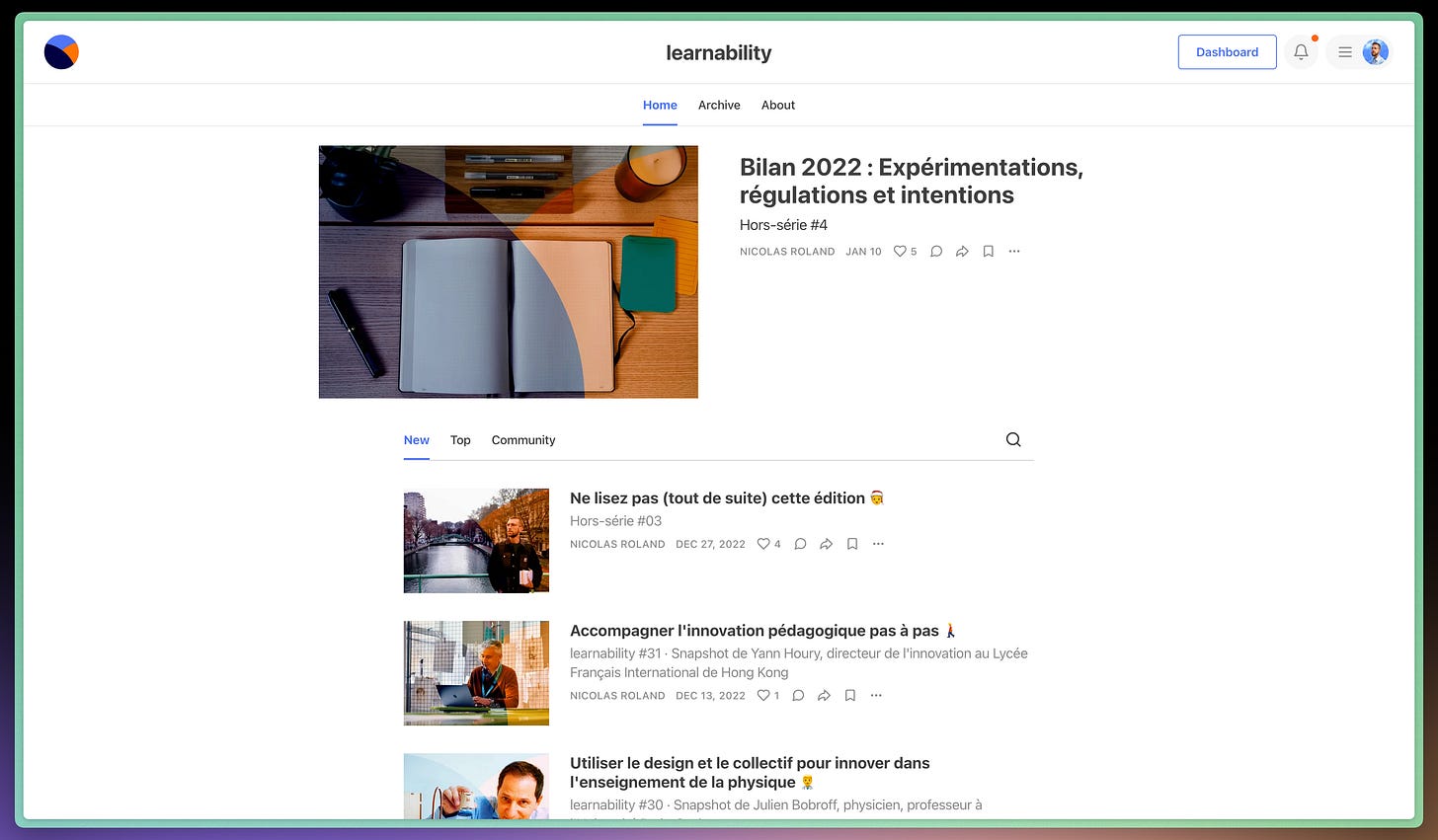
Concrètement, Arc revisite complètement la structure traditionnelle d’un navigateur : absence de barre d’outils, d’onglets ou de moteur de recherche. Il met avant tout l’accent sur la concentration et la productivité. Pour cela, Arc se contrôle majoritairement grâce à une série de raccourcis clavier et une boîte de dialogue qui permet de naviguer ou de lancer certaines actions.
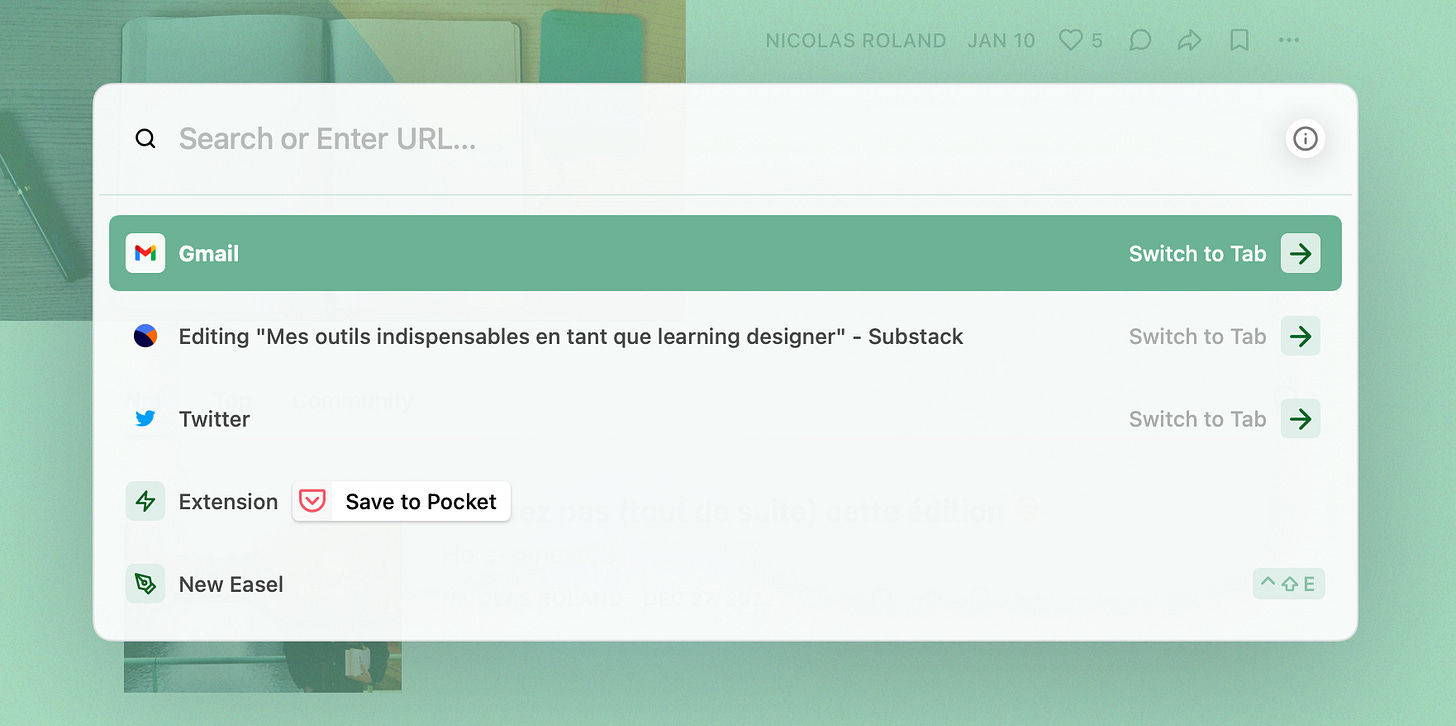
Arc concentre les informations essentielles de votre navigation dans une barre latérale qui peut à tout moment être fermée pour un affichage en plein écran. Celle-ci se découpe en “espaces de travail”. Ils permettent de regrouper des groupes d’onglets en fonction de certains critères. Je peux ainsi facilement passer d’un espace dédié à l’écriture à celui consacré à mes activités professionnelles.
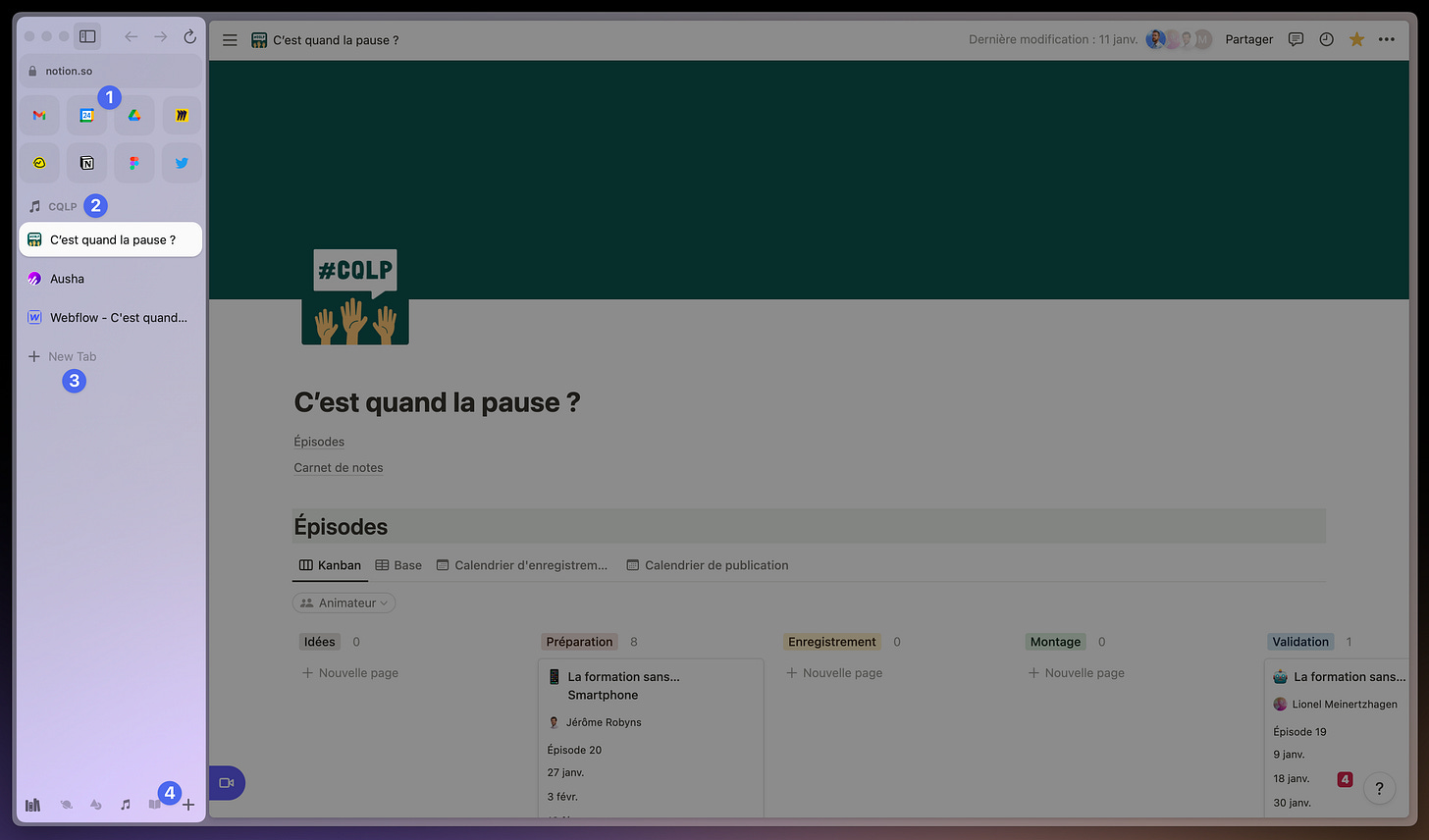
J’utilise Arc depuis octobre 2022 et il est rapidement devenu mon navigateur par défaut. À l’heure où de nombreuses applications fonctionnent principalement sur le web – Notion, Miro, Google Workspace, etc. –, Arc apporte des fonctionnalités qui rendent le travail beaucoup plus agréable.
Je vous conseille cette vidéo de Shubham Sharma pour découvrir le navigateur.
Je vous propose aussi 5 invitations (l’outil est encore en “beta privée”) pour commencer à utiliser Arc (premier·e arrivé·e, premier·e servi·e).